电脑输入法添加五笔怎么添加 Win10微软五笔输入法添加方法
更新时间:2024-02-11 13:09:07作者:jiang
在如今的数字化时代,电脑已成为我们生活与工作中不可或缺的工具,随着科技的不断进步,电脑输入法的选择也越来越多样化。而对于需要大量中文输入的用户来说,五笔输入法无疑是一种高效便捷的选择。对于使用Win10操作系统的用户来说,微软五笔输入法是一款备受推崇的输入法工具。如何在Win10系统中添加微软五笔输入法呢?接下来我们将详细介绍Win10微软五笔输入法的添加方法,让大家能够更加便捷地享受五笔输入法所带来的便利。
操作方法:
1.点击桌面左下角“开始”——“设置”,打开“Windows设置”。
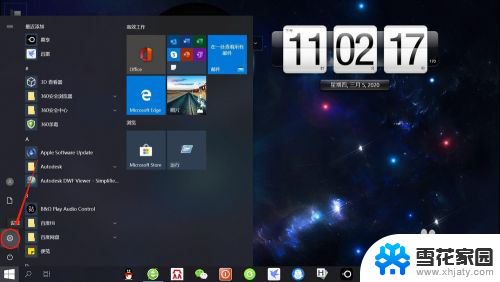
2.在“Windows设置”页面,点击“时间和语言”。打开“时间和语言”设置。
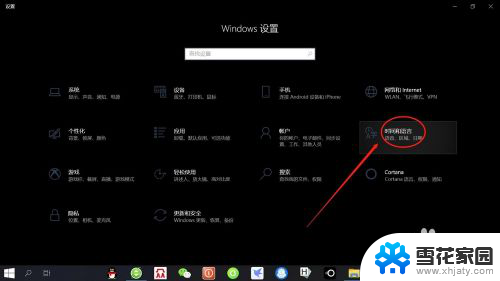
3.在“时间和语言”设置页面,点击左侧“语言”,打开“语言设置”。
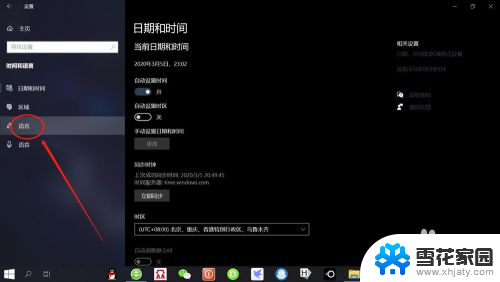
4.在“语言设置”页面,点击“首选语言”——“选项”。打开“语言选项”设置。
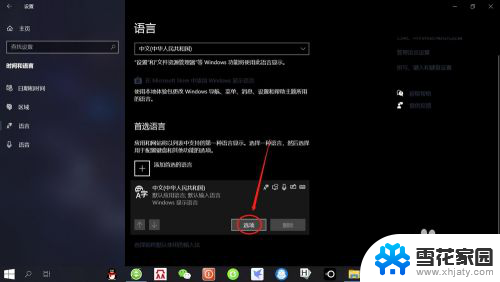
5.在“语言选项”设置页面,点击“添加键盘”——“微软五笔输入法”。即可添加“微软五笔输入法”。
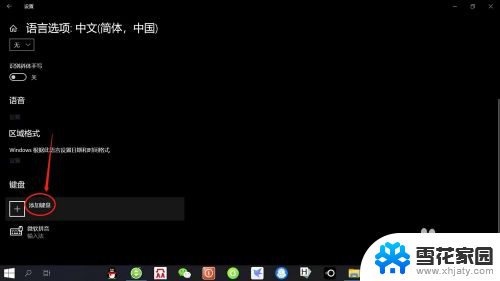
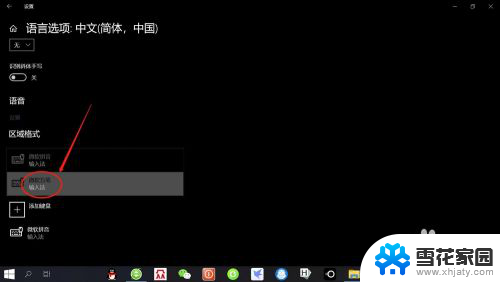
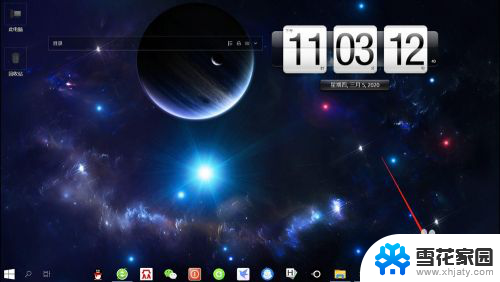
以上就是电脑输入法添加五笔的全部内容,还有不懂的用户可以根据小编的方法来操作,希望能帮助到大家。
电脑输入法添加五笔怎么添加 Win10微软五笔输入法添加方法相关教程
-
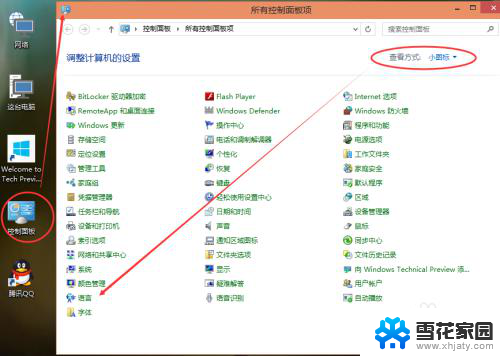 windows怎么添加输入法 Win10添加输入法教程
windows怎么添加输入法 Win10添加输入法教程2023-12-23
-
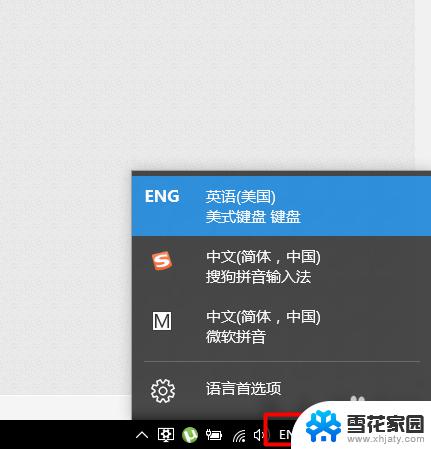 window10怎么添加输入语言 WIN10如何添加德语输入法
window10怎么添加输入语言 WIN10如何添加德语输入法2023-09-11
-
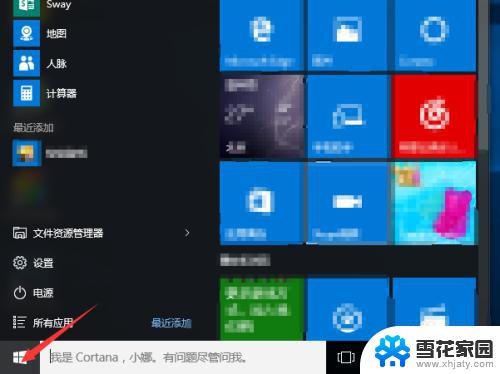 win10调出五笔输入法 win10自带五笔输入法的使用教程
win10调出五笔输入法 win10自带五笔输入法的使用教程2023-09-12
-
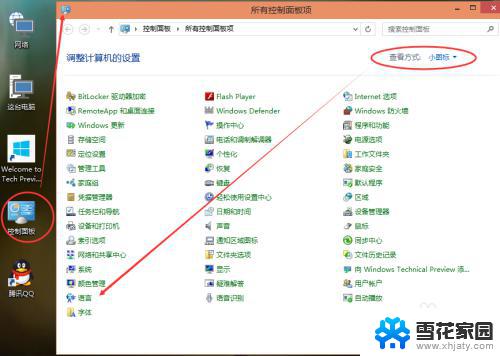 win10输入法添加 Win10怎么设置中文输入法
win10输入法添加 Win10怎么设置中文输入法2023-11-06
- 添加英语输入法 win10如何添加美式英文键盘
- winddows10输入法 Win10如何添加中文输入法
- win10如何添加默认输入法 win10怎么设置中文输入法为默认输入法
- win10怎么添加控制面板 在电脑桌面上添加Win10控制面板的方法
- 如何添加共享文件夹到电脑 Win10添加共享文件夹方法
- win10怎么添加桌面此电脑 Win10如何将此电脑添加到开始菜单
- 电脑窗口颜色怎么恢复默认 Win10系统默认颜色设置恢复教程
- win10系统能用f12一键还原吗 戴尔按f12恢复系统操作步骤
- 怎么打开电脑文件管理器 Win10资源管理器打开方式
- win10ghost后无法启动 Ghost Win10系统无法引导黑屏怎么解决
- 联想win10还原系统怎么操作系统 联想一键恢复功能使用方法
- win10打印机usb printer 驱动程序无法使用 电脑连接打印机USB无法识别怎么办
win10系统教程推荐
- 1 电脑窗口颜色怎么恢复默认 Win10系统默认颜色设置恢复教程
- 2 win10ghost后无法启动 Ghost Win10系统无法引导黑屏怎么解决
- 3 win10打印机usb printer 驱动程序无法使用 电脑连接打印机USB无法识别怎么办
- 4 w10自带的杀毒软件如何关闭 Windows10系统如何关闭自带杀毒软件
- 5 怎样查看wifi的ip地址 Win10连接wifi后如何查看IP地址
- 6 win10系统经常出现蓝屏 win10蓝屏死机怎么办
- 7 windows 网络修复 win10网络问题排查与修复指南
- 8 电脑怎么弹出桌面 Win10快速显示桌面的快捷键是什么
- 9 win10 删除更新文件 win10更新文件删除方法
- 10 怎么修改电脑图标大小设置 Win10桌面图标大小改变方式